
【YouTube】音量が小さいときの対処法は?投稿動画の調節方法も♪
Contents[OPEN]
【YouTube】投稿する動画の音量を調節するには
YouTubeの動画を投稿する前に音量を調整する方法があります。ここでは、有名なソフトを使った方法を紹介します。
音量を確認する方法
投稿する動画の音量を調節するには、動画編集ソフトで元の動画ファイルの音量を編集する必要があります。
動画編集ソフトにはさまざまありますが、今回は、有名な動画編集ソフト「Studio One」と「Final Cut Pro」を使った方法を紹介します。
【Studio One】音量を調整する方法
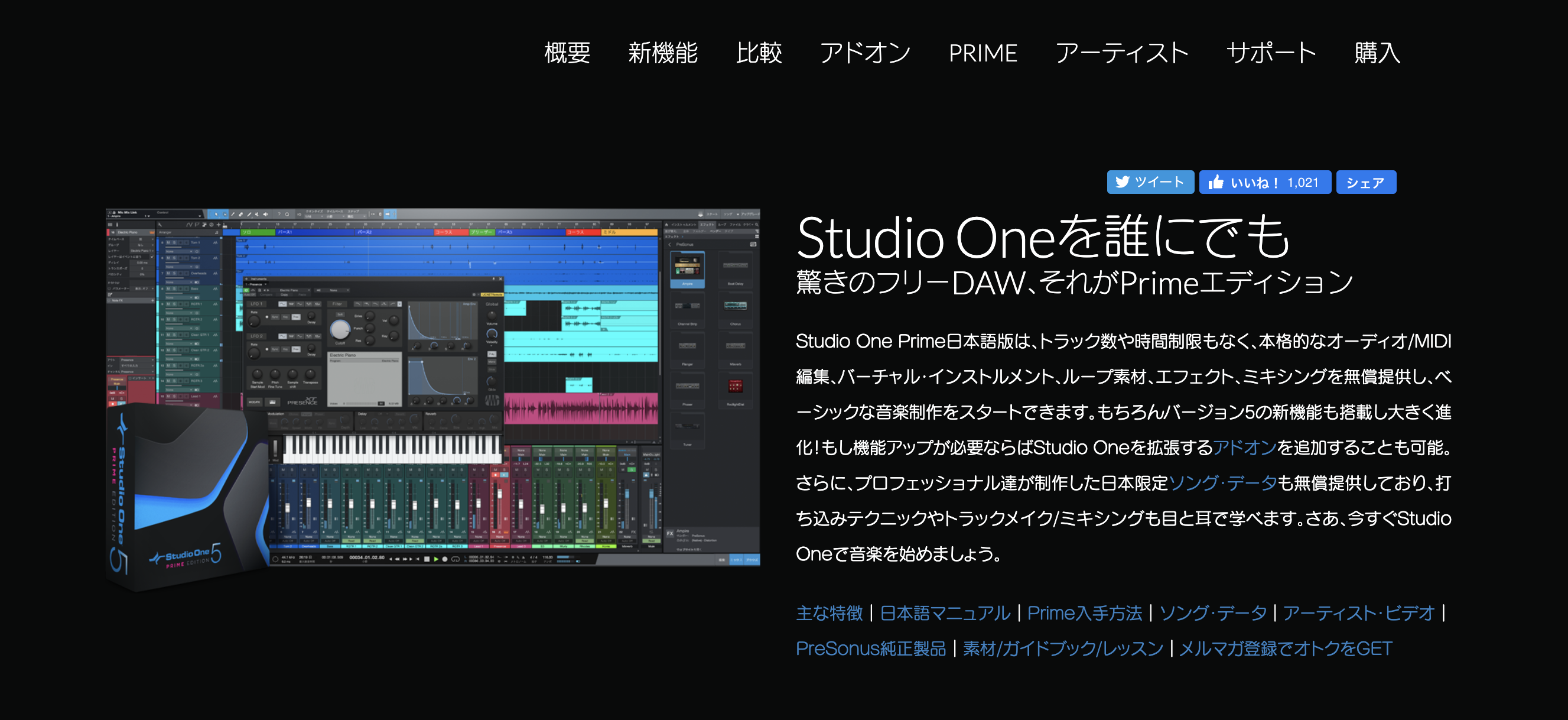
Studio Oneは、音楽制作ソフトCubaseの元エンジニア開発したDTMソフトです。操作はドラッグ&ドロップやワンクリックだけなので、初心者でも使いやすいソフトです。
Studio Oneで音量を調整する方法は、以下のとおりです。
- 編集したい動画をStudio Oneにドロップしてファイルを取り込みます。
- 動画のウインドウの左下の「音量コントロール」アイコンを押すと、「オーディオを新規トラックに抽出しますか?」と表示されるので「はい」をクリックします。
- トラックの「フェーダー」のボリュームスライダーで音量を調節します。
- 音量の調節が完了したら、「ソング」→「ビデオエクスポート」の順にクリックします。
- YouTubeにアップロードできるビデオフォーマット(MPEG-4)を選択し「OK」をクリックします。
- 書き出しが完了するまで待ちましょう。
ちなみに、YouTubeにアップロードできるファイル形式は、以下のようになります。
- QuickTime形式(.mov)
- MP4形式(.mp4)
- AVI形式(.avi)
- Windows Media形式(.wmv
- Flash Video形式(.flv)
- 3GPP形式(.3gp)
- WebM形式(.webm)
Studio Oneは、無料版が用意されています。音楽の編集に特化しているので、音量を細かく調整したい人におすすめのソフトです。
Studio Oneで他にできることも紹介しておきます。
- 録音やミキシング、マスタリングができる
- SoundCloudの読込み、書出しができる
- ピッチ補正ができる
- リモートアプリでiPadからのリモートコントロールできる
- ループを使って楽曲を制作ができる
- スペックが低いパソコンでも使用できる
- コマンドを使って簡単に操作できる
- 付属しているさまざまなサウンド素材を使用できる
- 名前、サムネイル、サイトなどのメタ情報を自動で入れてくれる
- さまざまなエフェクトのプリセットが使える
- 単音からコードを作成してくれるMIDIプラグインのコード機能が使える
- 時間・トラック数を無制限に使える
【Final Cut Pro】音量を調整する方法
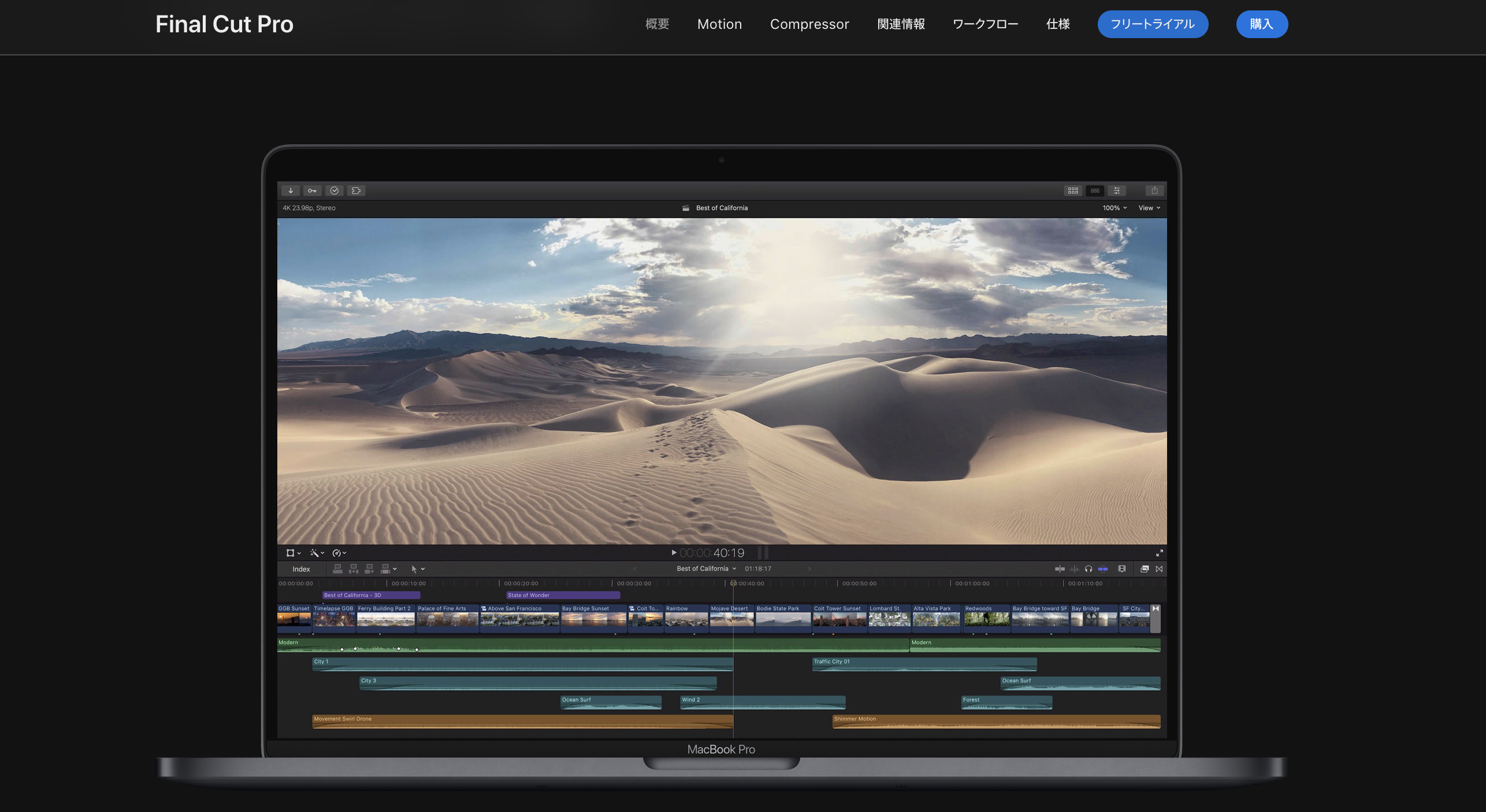
Final Cut Proは、Macユーザー向けの動画編集ソフトです。動画にタイトルやテロップ、サウンドなどを追加できます。
Final Cut Proで音量を調整する方法は、以下のとおりです。
- 編集したい動画をFinal Cut Proにドロップしてファイルを取り込みます。
- 画面下にある「オーディオメーター」をクリックします。
- 左下のプロジェクトの中で、編集する動画を選択します。
- 右上エリアにある、スピーカーマークを選択します。
- すぐ下に表示されている「ボリューム」で調整します。
- 音量の調節が完了したら、右上の「共有」マークをします。
- ファイルメニューから「共有」→「YouTube」を選択したらすぐに共有できます。
Final Cut Proは、90 日間の無料トライアルが用意されています。音量以外でも動画の編集をしたい人におすすめのソフトです。
Final Cut Proで他にできることも紹介しておきます。
- テロップを自由に入れられる
- 複数レイヤーを重ねた編集ができる
- 細かくカラーグレーディングができる
- 豊富なアニメーションから好きなものを選択できる
- さまざまなサウンドエフェクトを使用することができる
- 別のMacBookでも使える(使い回しが可能)
- 360度動画の編集ができる
- マルチチャンネルオーディオのレベル調整や背景ノイズの除去などができる
- 撮影素材をスキミングして、編集に必要な部分だけを探し出すことができる
【YouTube】投稿する動画の音量を調節するコツ
YouTubeに投稿する動画の音量調整の仕方はどうすればいいのか、悩むことはありませんか?
ここでは、投稿する動画の音量を調節するコツについて3つ紹介するのでぜひ参考にしてください。
音量のバランスを考える
YouTubeでは、ラウドネス値(平均音量)が決められています。
もし、YouTubeが指定したラウドネス値よりも大きい音声の動画をアップロードした場合は、自動で小さく調整するシステムになっているので、事前に音量の調整が必要です。
音量の調整は、基本的に動画のエフェクトやテロップなどの編集が終わった後に行います。
YouTubeでは「-13LUFS/LKFS」と指定されていますが、値を見ながら調整することは難しので、音が割れないようにしながら調整すると良いでしょう。